Akhirnya … Berhasil ….
Ngeblog Asik dengan Windows Live Writer!
 he he he….mumpung ada masalah dan masih ingat
he he he….mumpung ada masalah dan masih ingat  , nulis lagi ah….
, nulis lagi ah….
Corat-coret saya kali ini karena keinginan dan rasa penasaran saya baca dari blog MUGI tentang Outlook yang kemudian berkembang ke Windows Live Mail. Karena di laptop tidak terinstall Windows Live Mail, akhirnya download deh..Windows Live nya.. terus cari tombol Download .
.
Setelah berhasil buat email ku @mugi.or.id di Windows Live Mail, kepikiran untuk nulis di blognya mugi. Cari-cari lagi dweh di blognya mugi, eh ktemu ama WLW (Windows Live Writer) yang kebetulan juga udah satu paket dengan Windows Live yang saya download tadi. Setelah berhasil WLW nya, eh malah enak nulis pake WLW. Kterusan ampe gk jadi nulis masalah WLM (Windows Live Mail).
Mantap Jaya, enag gila ngeblog lewat WLW. Maka dari itu posting kali ini judulnya “Ngeblog Asik dengan Windows Live Writer!”. Pengen tau apa enaknya menurut saya.? pertama, saya sudah terbiasa atau familiar dengan MS Office karena tata letak menu bar, tool bar, dll sama kayak di MS Office. kedua, gak takut menghabiskan pulsa modem karena kalo cuma nulis gk pake harus OL (online) segala. Jadi pas waktu mau posting aja OL nya. ketiga, saya bisa nulis blog saya yang lain kayak di wordpress.com menggunakan WLW ini. Lebihnya, bukan hanya wordpress, tapi juga di Bloger dan lain-lain. HORE….
HORE….
 tepuk tangan donk buat Windows Live Writer…
tepuk tangan donk buat Windows Live Writer… Mantap..
Mantap..
OK, gak enak kalau ngomong enak-enak nya aja tampa diberi tau gimana caranya. Ikuti langkah-langkahnya sebagai berikut :
1. Buka Windows Live Writer nya. Start Button –> All Programs –> Windows Live –> Windows Live Writer
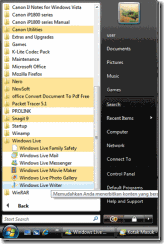
2. Pada tampilan awal, akan ada verifikasi tentang blog yang Anda gunakan. Jika belum, pilih I don’t have a blog… atau saya belum memiliki blog… yang nantinya Anda akan dibuatkan blog baru di Windows live. Jika Anda sudah memiliki blog, other blog service atau layanan blog lain. Selanjutnya pilih Next
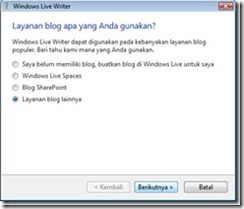
3. Silahkan lengkapi pada Add a blog Account tersebut dengan mengisikan alamat URL dari blog Anda kemudian isikan user name dan password. kemudian next
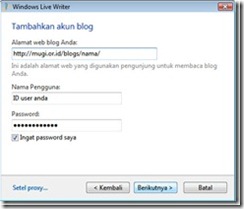
4. proses analisa URL dari blog Anda.
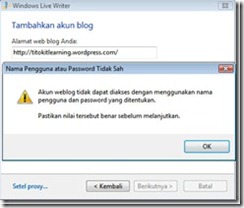
Jika muncul seperti gambar disamping, berarti ada kesalahan pada user name dan password yang anda buat. cek sekali lagi pada user name dan password tersebut.
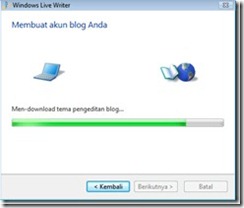

ketika proses benar
nah, waktunya ngeblog…….![clip_image001[1] clip_image001[1]](http://lh4.ggpht.com/_5A7jAQrV2mk/TSGYTzwHuGI/AAAAAAAAAEQ/uT7wKd4Sqsc/clip_image001%5B1%5D_thumb.gif?imgmax=800)
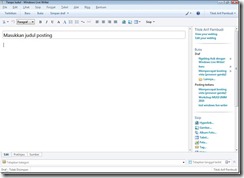
Tampilan area kerja Windows Live Writer
Selanjutnya, tidak semua fitur akan saya jelaskan di sini. Namun hanya fitur plug in yang ingin saya sampaikan.
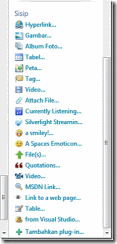
plug in default WLW hanya hyperlink, gambar, album foto, tabel, peta, tag, Video.
Jika ingin menambah plug in, silahkan download dengan pilih add plug in dibagian bawah.
Enaknya lagi, biar blog kita tambah siiipp n mantap jaya….![clip_image006[1] clip_image006[1]](http://lh3.ggpht.com/_5A7jAQrV2mk/TSGYfIw1vtI/AAAAAAAAAEg/qETUKEc34ho/clip_image006%5B1%5D_thumb.gif?imgmax=800) , download plug in yang sekiranya mendukung blog Anda.
, download plug in yang sekiranya mendukung blog Anda.
Semisal Attach File..fungsinya menambahkan file ke dalam blog.
A Spaces Emoticon… menambahkan emoticon sesuka Anda. like this—>
Video… upload video youtube
Dan masih banyak plug in lain yang bisa Anda coba…
O ya, kalau sudah nulis blognya dan ingin tulisan Anda segera diterbitkan, klik publish / terbitkan
~Nice Try~

Corat-coret saya kali ini karena keinginan dan rasa penasaran saya baca dari blog MUGI tentang Outlook yang kemudian berkembang ke Windows Live Mail. Karena di laptop tidak terinstall Windows Live Mail, akhirnya download deh..Windows Live nya.. terus cari tombol Download
Setelah berhasil buat email ku @mugi.or.id di Windows Live Mail, kepikiran untuk nulis di blognya mugi. Cari-cari lagi dweh di blognya mugi, eh ktemu ama WLW (Windows Live Writer) yang kebetulan juga udah satu paket dengan Windows Live yang saya download tadi. Setelah berhasil WLW nya, eh malah enak nulis pake WLW. Kterusan ampe gk jadi nulis masalah WLM (Windows Live Mail).
Mantap Jaya, enag gila ngeblog lewat WLW. Maka dari itu posting kali ini judulnya “Ngeblog Asik dengan Windows Live Writer!”. Pengen tau apa enaknya menurut saya.? pertama, saya sudah terbiasa atau familiar dengan MS Office karena tata letak menu bar, tool bar, dll sama kayak di MS Office. kedua, gak takut menghabiskan pulsa modem karena kalo cuma nulis gk pake harus OL (online) segala. Jadi pas waktu mau posting aja OL nya. ketiga, saya bisa nulis blog saya yang lain kayak di wordpress.com menggunakan WLW ini. Lebihnya, bukan hanya wordpress, tapi juga di Bloger dan lain-lain.
OK, gak enak kalau ngomong enak-enak nya aja tampa diberi tau gimana caranya. Ikuti langkah-langkahnya sebagai berikut :
1. Buka Windows Live Writer nya. Start Button –> All Programs –> Windows Live –> Windows Live Writer
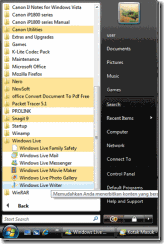
2. Pada tampilan awal, akan ada verifikasi tentang blog yang Anda gunakan. Jika belum, pilih I don’t have a blog… atau saya belum memiliki blog… yang nantinya Anda akan dibuatkan blog baru di Windows live. Jika Anda sudah memiliki blog, other blog service atau layanan blog lain. Selanjutnya pilih Next
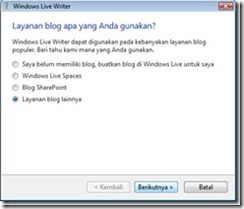
3. Silahkan lengkapi pada Add a blog Account tersebut dengan mengisikan alamat URL dari blog Anda kemudian isikan user name dan password. kemudian next
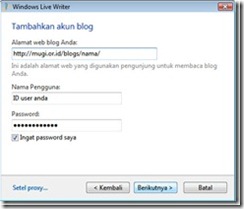
4. proses analisa URL dari blog Anda.
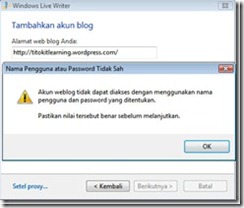
Jika muncul seperti gambar disamping, berarti ada kesalahan pada user name dan password yang anda buat. cek sekali lagi pada user name dan password tersebut.
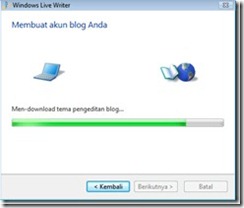

ketika proses benar
nah, waktunya ngeblog…….
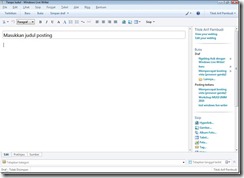
Tampilan area kerja Windows Live Writer
Selanjutnya, tidak semua fitur akan saya jelaskan di sini. Namun hanya fitur plug in yang ingin saya sampaikan.
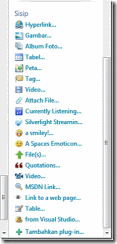
plug in default WLW hanya hyperlink, gambar, album foto, tabel, peta, tag, Video.
Jika ingin menambah plug in, silahkan download dengan pilih add plug in dibagian bawah.
Enaknya lagi, biar blog kita tambah siiipp n mantap jaya….
Semisal Attach File..fungsinya menambahkan file ke dalam blog.
A Spaces Emoticon… menambahkan emoticon sesuka Anda. like this—>
Video… upload video youtube
Dan masih banyak plug in lain yang bisa Anda coba…
O ya, kalau sudah nulis blognya dan ingin tulisan Anda segera diterbitkan, klik publish / terbitkan
~Nice Try~

Komentar
Posting Komentar